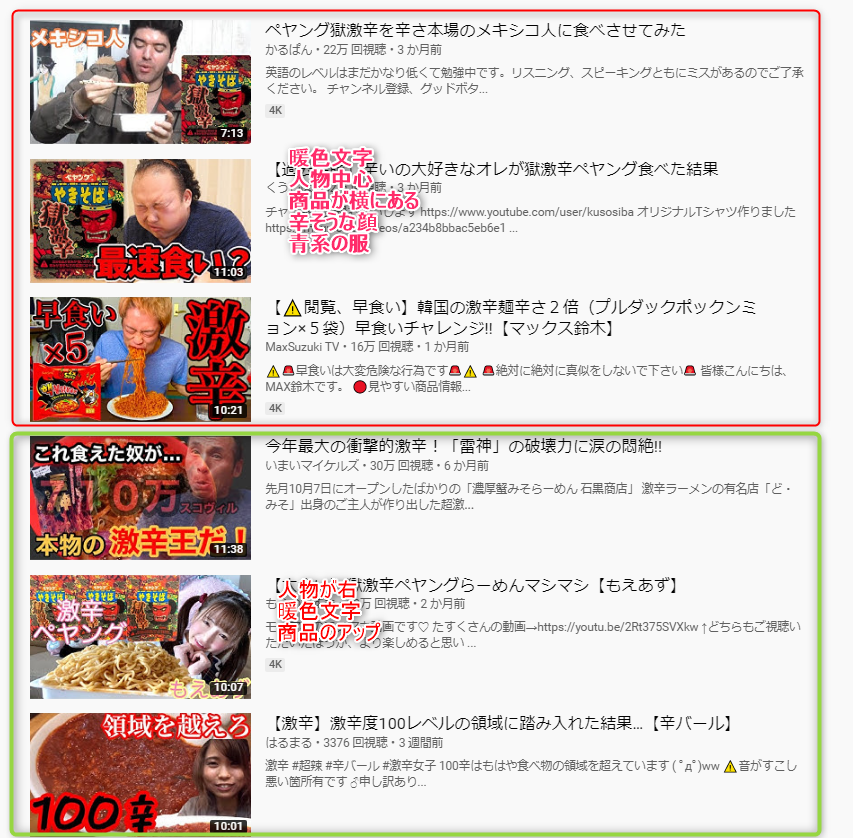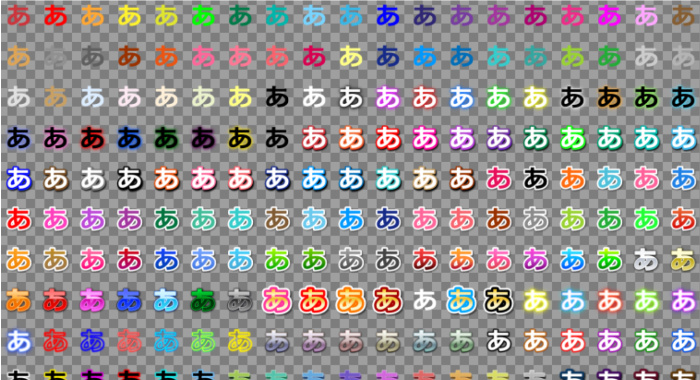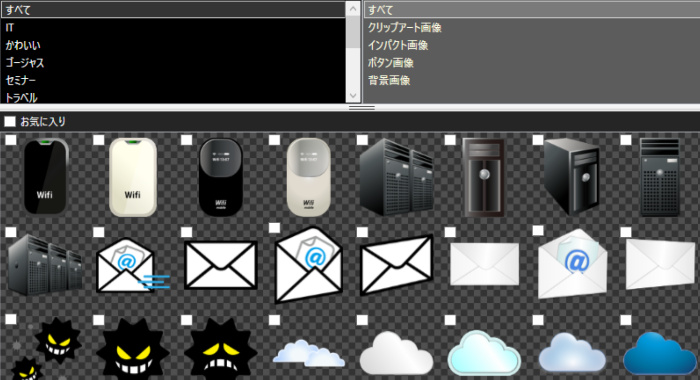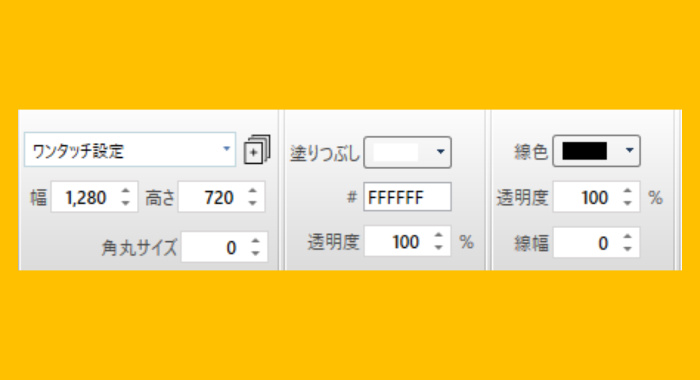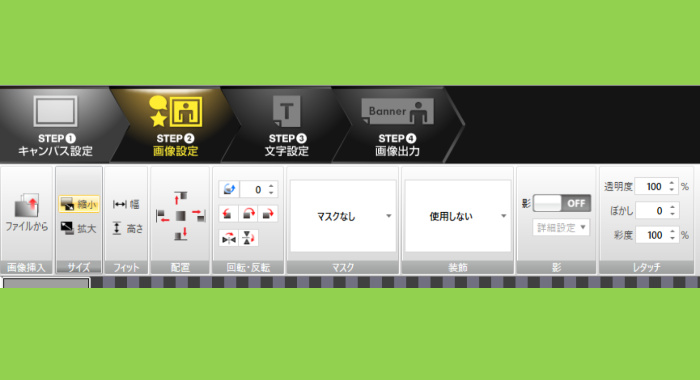「canvaを使ってるんだけどもっと便利なデザインツールないかな・・・」
「アフィリエイトをする上でアイキャッチの時間を時短したい・・・」
「フォトショップとかイラストレーター使いずらいんだよね・・・」
なんてことありますよね。
多くのアフィリエイターやブロガーは「canva」というデザインツールを使っているかと思います。
が!
canvaで使う画像には多くのデメリットがあるのがご存じでしょうか?
僕はアフィリエイターなのでツールを記事の順位が上がるかどうか?で決めていたりします。
ブロガーではあまりそういったことは重視されませんが、canvaで画像を使うとおそろしく記事の順位が下がってしまうんですよね。
だから僕はつかいません。
[chat face="10.png" name="しんいちろう" align="left" border="gray" bg="none" style=""]
ということでこんにちは!アフィリエイターのしんいちろうです。
多くのブロガーさんがアイキャッチの画像作りにcanvaを使っているかと思います。
でも、canvaって記事の順位において致命的な弱点があるってご存じでしたか?
[/chat]
今回の記事ではよく使われているデザインツール
[jin-fusen1-down text="canva"]
と
僕がよく使用しているデザインツール、沈黙のWEBライティングなどで有名なウェブライダーさんの
[jin-fusen1-up text="バナープラス"]
で比較をしていきたいと思います。
記事を読むことで
- バナープラスのメリットデメリット
- canvaがなぜ記事においてダメなのか
などを知ることができます。
twitter界隈ではcanvaってよく言っていますが、ぶっちゃけ全く使えないツールです。
今回は僕がcanvaを使わない理由なども書いていますので、ぜひご覧ください。
また、この記事からバナープラスを買って頂いた方には
- バナープラスの使い方
- デザインの知識がない僕がカッコよいバナーを5分で作る方法
を動画にしたものをプレゼントしますので、バナープラスが気に入ったら、ぜひ当記事からご購入いただければ嬉しいです!
それではいきましょう!
canvaのデメリット3つ
まずはcanvaのデメリット3つです。
canvaのデメリットを把握しているブロガーさんは少ない気がしますが
- 画像サイズが大きい
- 動画が重い
- SEOが弱い
以上3点がおおきなデメリットかなあ。
と個人的に思います。
詳しくみていきましょう~!
デメリット1:画像サイズが大きい
まず1つ目のデメリットは画像サイズがやけに重たくなること。
Googleは記事順位において【サイトの表示速度】を重視しているんですね。
そのため、画像が重いと記事順位おいて致命的な弱点になりえます。
標準での出力が重いものになってしまうため、僕は正直おすすめしません。
一応画像圧縮ソフトを使えばデメリットを抑えることはできます!
tinyPNGで圧縮するのがおすすめ
僕のおすすめはtinyPNGを使うことです。
あくまでもcanvaを使う場合に限定した話ではあるんですが^^;
tinyPNG
https://tinypng.com
tinyPNGを使うことで簡単に画像を圧縮することができます。
覚えておきましょう!
デメリット2:動作が重い
デメリットの2つ目は「動作が重い」ということ。
パソコンを使って在宅ワークをする上で、致命的です。
それどころか、編集していたものが強制終了におちることもcanvaではしばしばあります。
動画編集を無料ソフトでかれこれ16年ぐらいやっているのですが、最近になってようやく有料ソフトに変えました。
その時に思ったメリットが、【強制終了の少なさ】これにつきます。
やっぱり有料のソフトには理由があって、無料のソフトにもワケがあるんですよね。
canvaを使っていて、動作重すぎ・・・
と思っている人はけっこういらっしゃるのではないでしょうか。
デメリット3:SEOが弱い
SEOとは要約すると、記事の順位を上げる施策のことです。
SEO・・・記事の順位を上げるための施策
理由としては色々ありますが、canvaがテンプレートを配布してしまっているということです。
実際にyoutubeなどを検索してみましょう。
下記は激辛と検索したときのYOUTUBE画面です。
サムネイルの色合いを近づけると関係している動画と認識されるのは、YOUTUBEにおいて当然の技法としてあるんですね。
つまりGoogleはアイキャッチなどの
- 文章を置く位置
- 色合い
- 内容
- 構成
をすべて見ているということです。
[chat face="3.png" name="しんいちろう" align="left" border="gray" bg="none" style=""]どういうことかわかりますよね?[/chat]
すなわち、YOUTUBEではコピーコンテンツを推薦しています。
でも、ブログにおいてコピーコンテンツはデメリットしかありません。
- 記事の順位が下がる
- 著作権的な問題
などがあるからです。
canvaってテンプレートを使って画像を作成しますよね?
テンプレートを使うということは
- 文章を置く位置
- 色合い
- 内容
- 構成
を真似るということに近いですから、ぶっちゃけブログにおいてはアウトです。
canvaを使うのであれば、SEOが弱くなるのでテンプレートをつかってはいけない。
というのが僕の意見。
canvaは同じ構成で使う人が多い以上、SEOに大きな影響があるのがデメリットといえます。
と・・・canvaについて色々な不満をぶつけてきましたが、上記のデメリット3つ。
- 画像サイズが大きくなる
- 動作が重い
- SEOが弱い
を全て解決できるのが、今回紹介するバナープラスというものなんですね!
それでは、今回の話のメインであるバナープラスについてメリットデメリットなどを解説していきたいと思います!
バナープラスのメリット5つ
バナープラスは5つのメリットが存在します。
- 圧倒的な時短
- たくさんの素材がついてくる
- 自分だけの素材が簡単に作れる
- 無料ツールよりも直感的で簡単
- 画像の再調整が簡単
以上の5つです。
具体的にみていきましょう!
メリット1:圧倒的な時短
canvaってブラウザから開くものだから手間がかかるんですよね。
ぶっちゃけブロガーとかアフィリエイターって時間が大切。
時間がかからなくなるツールに投資をしていくのが大事だと思うのですが、みなさんはどうでしょうか?
バナープラスはアプリケーションとして独立しているから
- 起動が早い
- 前作業したところまですぐ戻れる
- オフラインでも作業可能
時短を実現するための、仕掛けがたくさんあるわけですね。
たとえばバナープラスには直感的に文字を変えることができるシステムがあります。
上記の文字画像をクリックするだけで、簡単に字体を変更することができるんですね。
アイキャッチなどを作るのに、いちいちフォントや色を変えて1個ずつみたりしていませんか?
そんなことしている時間があるならコンテンツを作ってるほうがよっぽど有意義です。
こういった時短をできるシステムがたくさんあるのが、バナープラスを使う上での魅力になります!
メリット2:たくさんの素材つき
バナープラスには5000点以上もの画像が最初からついてきます。
もちろん手持ちの画像も追加することができます。
画像関係の処理が簡単になるのは、かなりのメリットがありますよね!
メリット3:自分だけの素材が簡単に作れる
バナープラスでは簡単にオリジナルの人物素材を作ることができます。
SEOにおいて、オリジナルのものを生み出すのが大事なわけですから、組み合わせでできてしまうのは嬉しいですよね!
もちろんテンプレートになってしまうので、使いすぎには注意が必要ですが!
操作方法を解説
バナープラスの操作方法を解説してしまうと膨大な量になってしまいます(笑)
このリンクから購入して頂くとバナープラスの
- 操作方法
- デザインセンスがない僕がアイキャッチを作る時の具体的なやりかた
を解説した動画をプレゼントしておりますので、ぜひご購入いただけると嬉しいです^^
メリット4:無料ツールよりも直感的で簡単
無料ツールよりも直感的に操作できること。
これが有料ツールの最大の特権だと思うんですよね。
たとえば
上記を使うと
- ツイッターの画像サイズ
- YOUTUBEのサムネイル
- ブログのヘッダーのサイズ
などを一瞬でできてしまったり。
上の設定では
- 画像の拡大縮小
- 幅や高さ
- 角度
- マスクの有無
- 画像への装飾
- 影
- 透明度、ぼかし、彩度
なども気軽に変更できてしまうし。
吹き出しなんかもかなり細かく設定することができてしまいます。
直感的に作業ができるというのは作業のストレスをなくすという意味でかなり大事!
メリット5:画像の再調整が簡単
画像を作成した後
[chat face="6.png" name="しんいちろう" align="left" border="gray" bg="none" style=""]
ちょっとサイズがちがったな・・・
ここの色合い変えたいな・・・
[/chat]
って思うことありますよね?
バナープラスは画像の情報を、ファイル形式で保存することができます。
たとえば
- 編集データA
- 編集データB
のように保存しておいて、
画像を再編集したい場合はファイルを開けばOKということです!
これだけメリットが多いバナープラスですが、2つだけデメリットが存在します。
メリットを聞いたら「あやしい・・・」
と思ってしまうのが人間です。
ということで、僕が考えるバナープラスのデメリットを2つみていきたいと思います!
バナープラスのデメリット2つ
バナープラスのデメリットは大きく2つ。
- 年間契約であること
- macでは使えない
以上の2つがあげられます。
年間契約であること
まず1つ目は年間契約であること。
買い切りではないので、年契約でお金を払うことになります。
金額は
- 1年目14,800円
- 2年目以降9,800円
です。
月間にすると1000円前後。
高いとみるか低いとみるかはあなた次第。
でも、1回のランチを我慢するだけでいいわけですから買わないのはもったいないと僕は思いますよ!
macでは使えない(ただし代用案があります)
2つ目の弱点はmacでは使えないということ。
多くのブロガーさんにとって大きな弱点となりえます。
回避する方法はただ1つ。
macにwinをインストールするのが一番です。
具体的にはboot campというツールをつかいます。
ビリーズブートキャンプではないですよ?(笑)
boot campを使う
appleが出している正式な方法として、boot campを使うという手段があります。
ただ、ぶっちゃけわかりにくいので、こちらのリンクを参考にするのがおすすめです!
boot campというものを使うとwindowsをインストールすることができます。
windows環境にしてからであれば、バナープラスも問題なく動きます!
ただ、若干めんどくさくはあるので、macを持っている人からすれば微妙ですよね。
僕からお伝えしたいこととしては
[chat face="2.png" name="しんいちろう" align="left" border="gray" bg="none" style=""]
その!!!!
めんどくささ以上に!!!!
バナープラスは!!!!
便利ですぞおおおおおおおおおおおおおおおおおおおおおお
[/chat]
ということ。
これだけ伝わればOKです(笑)
それでは、散々ディスってきてしまったcanvaと、おすすめのソフトバナープラスについての比較表を書いていきましょう。
バナープラスとcanvaの比較
| バナープラス | 比較要素 | canva pro |
| 年間14,800円 (2年目以降9,800円) |
価格 | canvaは無料
(pro 12.95ドル=1400円前後) |
| 直感的 | 操作性 | 直感的 |
| 指定できる | 画像の重さ | めちゃくちゃ重い |
| なし | テンプレート | 50000種類 |
| 追加できる | フォント | 追加できない |
| ボタン1つで縁取り | 文字装飾 | 縁取りができない |
個人的なcanvaの不満として
- フォントが追加できない
- 縁取りをするのがかなり面倒
- 出力した画像がめちゃくちゃ重い
という問題をかかえてるのが大きいかなと。
バナープラスを使うと問題は全て解決することができます。
[chat face="yubisasi.png" name="しんいちろう" align="left" border="gray" bg="none" style=""]
そう!
全て!
[/chat]
それでは続いてバナープラスの感想や評判などを見ていきたいと思います。
バナープラスの評判と感想
しんいちろうの個人的なバナープラスの感想
僕がバナープラスを使いはじめたのはもうかれこれ4年前になります。
現在アフィリエイト歴は6年目に入りましたが、今だに愛用しているツールの1つですね!
バナープラスの良いところはなんといっても起動~アイキャッチ作成の時間が短いという所です。
アフィリエイターにとって時間は有益なものですから、短縮できるのはすごくおいしいです。
ツールに投資するときは、時間を買えるかどうか。
という部分に着目するのであればバナープラスはまちがいなく買いの一手ですね!
バナープラス、SNSでの口コミまとめ
バナープラス便利 pic.twitter.com/vpyiUJepjU
— こでっち出稼ぎ専門店 (@dekasegikochi1) October 15, 2017
自分でイラストを描く→ペイントツールSAI+ペンタブ
簡単な画像の組み合わせやバナー作成→バナープラス
切り抜きや少し複雑なマスクなど→Fireworksフォトショップやイラストレータは挫折した\(^o^)/
— ぺらちゃまる@優肉塊 (@perachamaru029) May 11, 2017
4年前のツイートがでてきました
えーい!バナープラスを勢いで購入しちゃえ!
アフィリエイトは投資が大事!!— しんいちろう@アフィリエイト二刀流 (@sin_itirou) November 17, 2016
バナープラスの特典解説
バナープラスの特典は
- 操作方法
- デザインセンスがない僕がアイキャッチを作る時の具体的なやりかた
になりますので、ぜひ当記事からご購入いただければうれしいです。
また、疑問などありましたらお気軽にしんいちろうのツイッターでDM等いただければなんでもお答えしますので、よろしくお願いいたします。
まとめ
まとめておくとバナープラスとcanvaの違いは
| バナープラス | 比較要素 | canva pro |
| 年間14,800円 (2年目以降9,800円) |
価格 | canvaは無料
(pro 12.95ドル=1400円前後) |
| 直感的 | 操作性 | 直感的 |
| 指定できる | 画像の重さ | めちゃくちゃ重い |
| なし | テンプレート | 50000種類 |
| 追加できる | フォント | 追加できない |
| ボタン1つで縁取り | 文字装飾 | 縁取りができない |
です。
かつバナープラスは、canvaの弱点である
- フォントが追加できない
- 縁取りをするのがかなり面倒
- 出力した画像がめちゃくちゃ重い
を補えるという所になります。
canvaを使っていて乗り換えを考えている・・・
という方はぜひバナープラスを使ってみてくださいね!
\2年目以降はcanva proより7000円も安くなる!/